- ถ้า เลือกไดรเวอร์ที่จะติดตั้ง ข้อความปรากฏขึ้นเมื่อติดตั้ง Windows 11 หมายความว่าไฟล์ ISO ของคุณไม่มีข้อมูลสำคัญบางอย่าง
- การดาวน์โหลดไฟล์ ISO ใหม่จากแหล่งที่เชื่อถือได้และการพยายามติดตั้งระบบปฏิบัติการอีกครั้งมักจะสามารถแก้ไขปัญหานี้ได้
- เมื่อ USB บูต Windows 11 ของคุณไม่ทำงาน เพียงปรับการตั้งค่าฮาร์ดไดรฟ์ของคุณใน BIOS
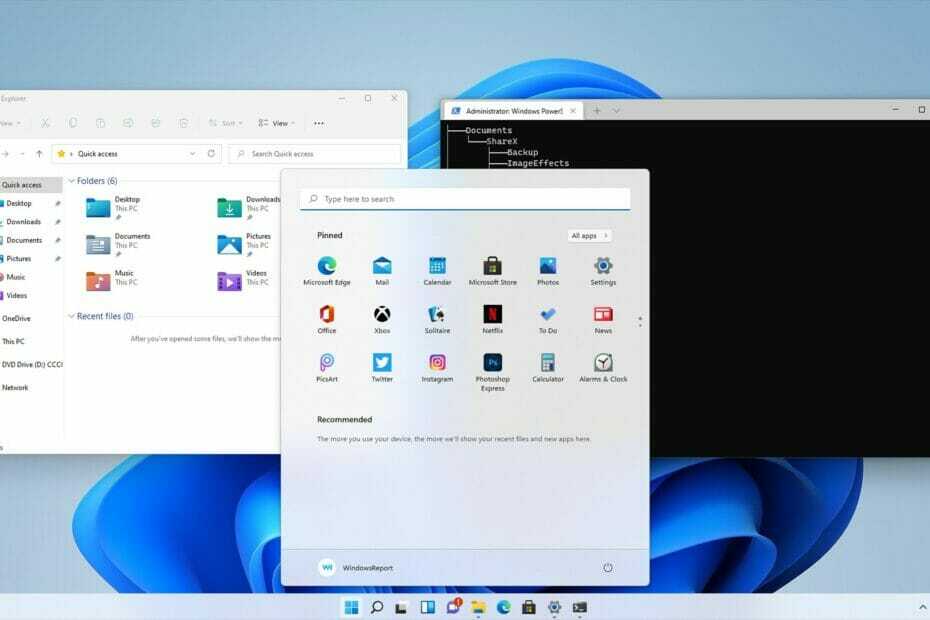
ซอฟต์แวร์นี้จะซ่อมแซมข้อผิดพลาดทั่วไปของคอมพิวเตอร์ ปกป้องคุณจากการสูญหายของไฟล์ มัลแวร์ ความล้มเหลวของฮาร์ดแวร์ และปรับแต่งพีซีของคุณเพื่อประสิทธิภาพสูงสุด แก้ไขปัญหาพีซีและลบไวรัสทันทีใน 3 ขั้นตอนง่ายๆ:
- ดาวน์โหลด Restoro PC Repair Tool ที่มาพร้อมกับเทคโนโลยีที่จดสิทธิบัตร (มีสิทธิบัตร ที่นี่).
- คลิก เริ่มสแกน เพื่อค้นหาปัญหาของ Windows ที่อาจทำให้เกิดปัญหากับพีซี
- คลิก ซ่อมทั้งหมด เพื่อแก้ไขปัญหาที่ส่งผลต่อความปลอดภัยและประสิทธิภาพของคอมพิวเตอร์ของคุณ
- Restoro ถูกดาวน์โหลดโดย 0 ผู้อ่านในเดือนนี้
การติดตั้งระบบปฏิบัติการใหม่มักจะเป็นกระบวนการที่ง่ายและไม่ยุ่งยาก แต่บางครั้งปัญหาอาจเกิดขึ้นและรบกวนกระบวนการ
ผู้ใช้หลายคนรายงานว่าได้รับ
เลือกไดรเวอร์ที่จะติดตั้ง ข้อความเมื่อพยายามติดตั้ง Windows 11 บนพีซี การทำเช่นนี้อาจทำให้คุณไม่สามารถใช้งานระบบปฏิบัติการได้ ดังนั้นการรู้วิธีแก้ไขอย่างถูกต้องจึงเป็นสิ่งสำคัญมีสาเหตุหลายประการที่ทำให้ข้อความแสดงข้อผิดพลาดนี้เกิดขึ้นได้ ตั้งแต่สื่อการติดตั้งที่ไม่ดีไปจนถึงไดรเวอร์ที่ขาดหายไป และในคู่มือนี้ เราจะสำรวจสิ่งเหล่านี้ทั้งหมด เข้าร่วมกับเราในขณะที่เราพยายามหาทางออกที่ดีที่สุดสำหรับปัญหานี้
เหตุใดจึงเกิดข้อผิดพลาด Select the driver to install?
ในกรณีส่วนใหญ่ ข้อผิดพลาดนี้เกิดขึ้นเนื่องจากคุณไม่มีไดรเวอร์ที่จำเป็นในสื่อการติดตั้ง Windows
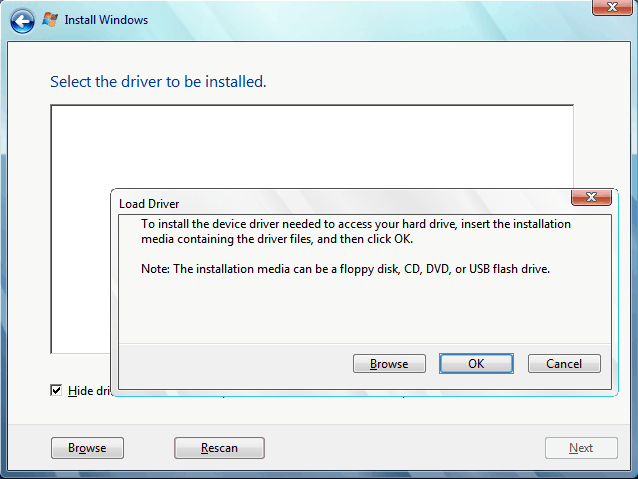
ซึ่งอาจเป็นผลมาจากไฟล์ ISO ที่เสียหายหรือปัญหาความเข้ากันได้ หากเกิดจากปัญหาความเข้ากันได้อย่างแท้จริง Microsoft มักจะแก้ไขปัญหานี้ด้วย Windows รุ่นต่อไปในอนาคต
คือ เลือกไดรเวอร์ที่จะติดตั้ง ผิดพลาดร้ายแรง?
ใช่ ข้อผิดพลาดประเภทนี้อาจร้ายแรง เนื่องจากจะรบกวนการติดตั้งระบบปฏิบัติการของคุณ หากไม่มีไดรเวอร์ที่จำเป็น การติดตั้งจะไม่สามารถเข้าถึงฮาร์ดไดรฟ์หรือ SSD ของคุณได้ ซึ่งทำให้เกิดปัญหาขึ้น
ข้อผิดพลาดดังกล่าวมักเป็นข้อกังวล โดยเฉพาะอย่างยิ่งสำหรับผู้ใช้ที่ไม่ค่อยเชี่ยวชาญด้านเทคโนโลยี แต่มีสองวิธีในการแก้ไขปัญหานี้ในพีซีของคุณ
ฉันจะแก้ไขข้อผิดพลาด Select the driver to install ใน Windows 11 ได้อย่างไร
1. ดาวน์โหลด Windows 11 ISO อีกครั้ง
- ไปที่ ส่วนดาวน์โหลดของ Microsoft.
- เลือกเวอร์ชันที่คุณต้องการดาวน์โหลด
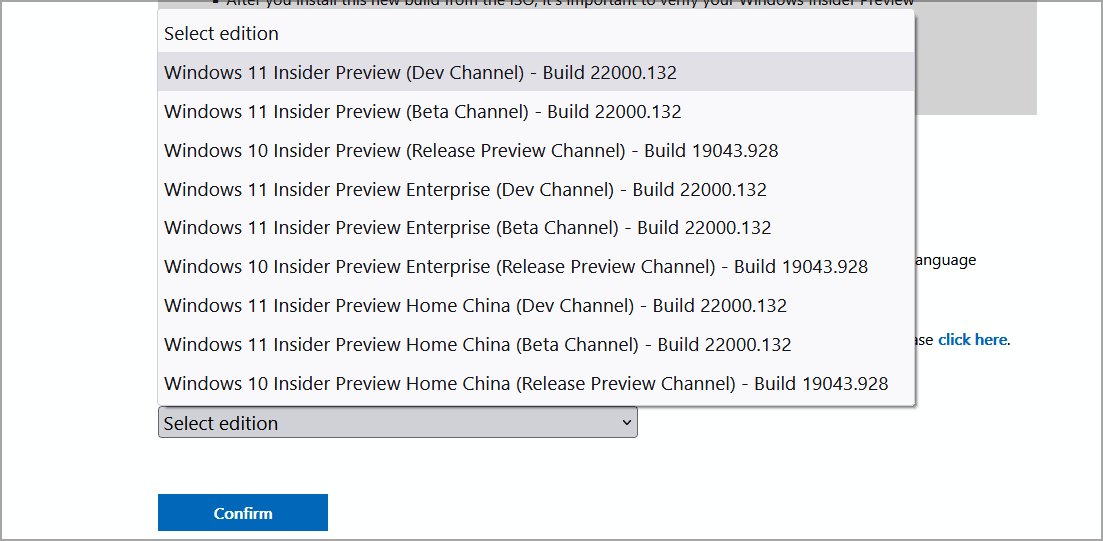
- ตอนนี้เลือกภาษาที่ต้องการ
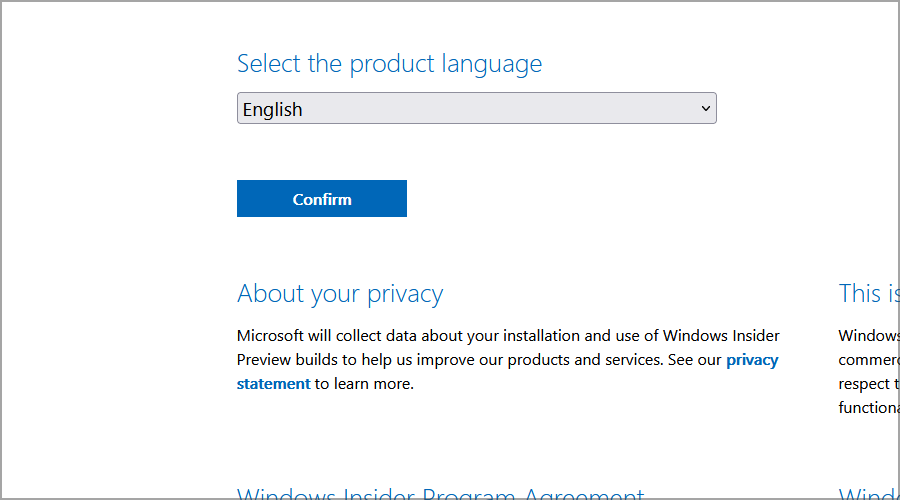
- สุดท้าย คลิกลิงก์ดาวน์โหลด
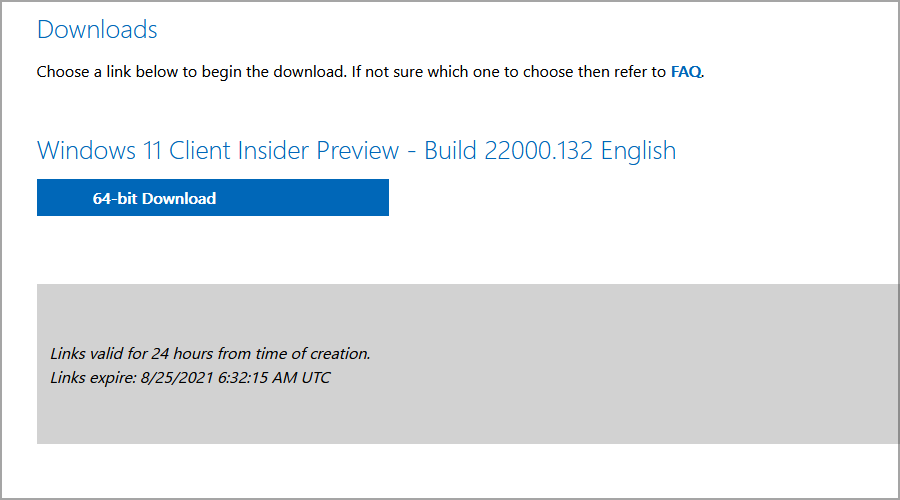
- รอให้ดาวน์โหลดไฟล์ ISO
เป็นไปได้ว่าไฟล์ ISO Windows 11 ของคุณเสียหายระหว่างการดาวน์โหลดและทำให้บางไฟล์หายไป แต่ควรแก้ไขด้วยการดาวน์โหลดไฟล์ ISO อีกครั้ง
เคล็ดลับ
ผู้ใช้บางคนรายงานว่าข้อความแสดงข้อผิดพลาดไม่ปรากฏขึ้นเมื่อพยายามติดตั้ง Windows 11 รุ่นอื่น ดังนั้นอย่าลืมลองทำเช่นนั้นด้วย
2. เปลี่ยนโหมดการทำงาน SATA
- ในขณะที่พีซีบูท ให้กด. ต่อไป เดล ถึง เข้า BIOS.
- นำทางไปยัง อุปกรณ์ต่อพ่วง ส่วน.
- ตอนนี้ตั้งค่า โหมด SATA ถึง AHCI.
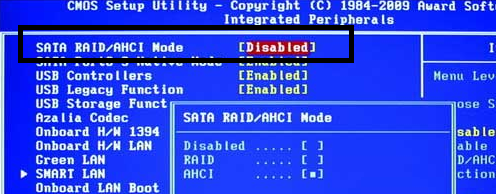
- บันทึกการเปลี่ยนแปลงและลองติดตั้ง Windows 11 อีกครั้ง
โดยการปรับเปลี่ยนการตั้งค่านี้ ไม่จำเป็นต้องใช้ไดรเวอร์ระหว่างการติดตั้งและคุณจะไม่ได้รับ เลือกไดรเวอร์ที่จะติดตั้ง ข้อความบน Windows 11
บันทึก
BIOS ของเมนบอร์ดแต่ละตัวแตกต่างกัน ดังนั้นให้ตรวจสอบคู่มือเมนบอร์ดของคุณเพื่อค้นหาวิธีที่ถูกต้องในการเข้าถึง BIOS และเปลี่ยนโหมด SATA
3. คัดลอกไดรเวอร์ที่หายไปไปยังการติดตั้ง USB
- ดาวน์โหลดไดรเวอร์ที่จำเป็น โดยปกติแล้วจะเป็น Rapid Storage หรือไดรเวอร์ชิปเซ็ต
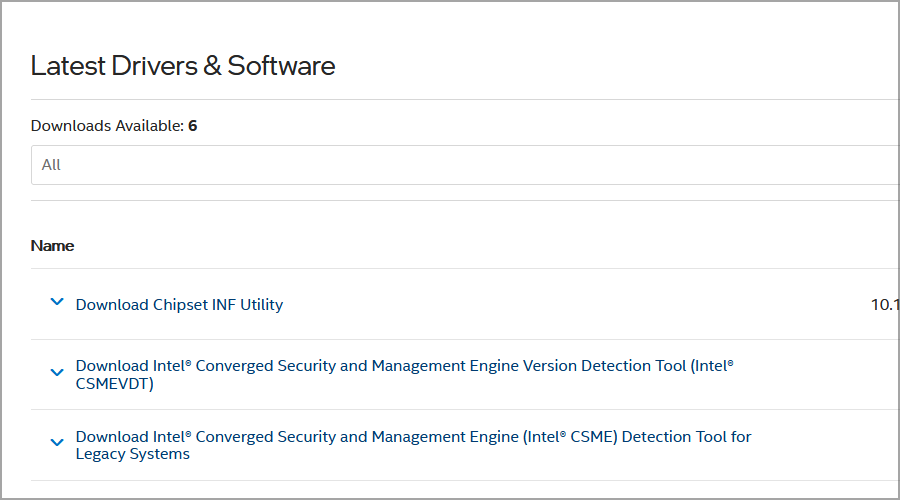
- เมื่อดาวน์โหลดไดรเวอร์แล้วให้แยกออก
- ตอนนี้มองหาไฟล์ sys, inf หรือ dll แล้วคัดลอก
- วางลงในสื่อการติดตั้ง Windows 11 USB ของคุณ
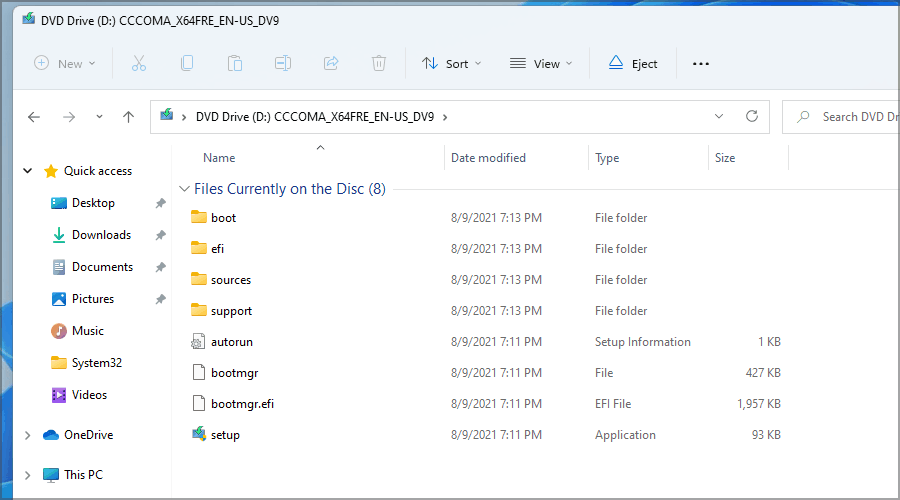
- ลองดำเนินการติดตั้งอีกครั้ง
- หากระบบขอไดรเวอร์ ให้เลือกไดรเวอร์ที่คุณเพิ่มลงในไดรฟ์ USB
ปัญหานี้ได้รับการรายงานเป็นส่วนใหญ่ในอุปกรณ์ของ Dell และโซลูชันที่กล่าวถึงข้างต้นใช้ได้กับผู้ใช้หลายราย ดังนั้นเราจึงถือว่าปัญหานี้ใช้ได้กับพีซียี่ห้ออื่นๆ
โปรดทราบว่านี่เป็นโซลูชันขั้นสูง และคุณจำเป็นต้องรู้ว่าจะดาวน์โหลดไดรเวอร์ใดและเพิ่มลงในสื่อการติดตั้ง สำหรับการสแกนอัตโนมัติของไดรเวอร์ที่หายไปหรือล้าสมัย เราขอแนะนำให้ใช้ ซ่อมไดร์เวอร์.
4. ตรวจสอบฮาร์ดไดรฟ์ของคุณ
- ตรวจสอบให้แน่ใจว่าพีซีของคุณปิดอยู่โดยสมบูรณ์
- ถอดออกจากเต้ารับไฟฟ้า
- เปิดเคสคอมพิวเตอร์ของคุณ
- ตรวจสอบสาย SATA และตรวจสอบให้แน่ใจว่าได้เชื่อมต่ออย่างแน่นหนากับทั้งไดรฟ์และเมนบอร์ด
- ขั้นต่อไป ให้ตรวจสอบสายไฟที่เชื่อมต่อกับไดรฟ์ของคุณ และตรวจสอบว่าเชื่อมต่ออย่างถูกต้อง
- ปิดเคสคอมพิวเตอร์ของคุณ เชื่อมต่อพีซีกับเต้ารับไฟฟ้า และตรวจสอบว่าปัญหาหายไปหรือไม่
บางครั้งการเชื่อมต่อที่หลวมอาจทำให้ตรวจไม่พบอุปกรณ์จัดเก็บข้อมูลของคุณ และนำไปสู่ เลือกไดรเวอร์ที่จะติดตั้ง ข้อความเมื่อติดตั้ง Windows 11
ดังนั้น ตรวจสอบฮาร์ดแวร์ของคุณและตรวจสอบให้แน่ใจว่าทุกอย่างเชื่อมต่ออย่างถูกต้อง วิธีที่ดีที่สุดที่จะทำคือกับ เครื่องมือวินิจฉัยฮาร์ดแวร์ขั้นสูงบางอย่าง.
ฉันจะสร้างไดรฟ์ที่สามารถบู๊ตได้ของ Windows 11 ได้อย่างไร
ในการสร้างไดรฟ์ที่สามารถบู๊ตได้ของ Windows 11 คุณต้องดาวน์โหลด ISO 11 ของ Windows จากเว็บไซต์ของ Microsoft อย่าดาวน์โหลดไฟล์ ISO จากเว็บไซต์บุคคลที่สาม เพราะไฟล์นั้นอาจมีการเปลี่ยนแปลง
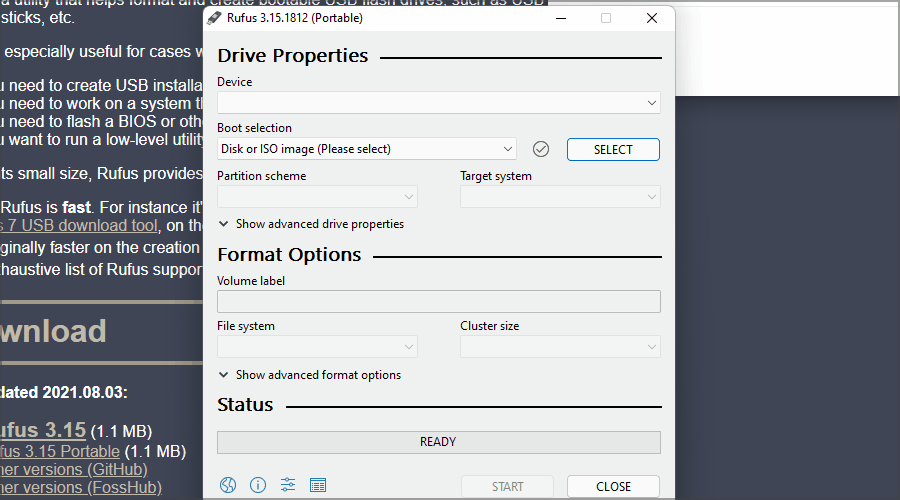
หลังจากดาวน์โหลดไฟล์ ISO แล้ว ให้ใช้ Rufus เพื่อสร้างสื่อที่สามารถบู๊ตได้ สำหรับข้อมูลเพิ่มเติมทีละขั้นตอน ตรวจสอบของเรา คำแนะนำเกี่ยวกับวิธีการสร้างไดรฟ์ USB ที่สามารถบู๊ตได้ของ Windows 11.
ข้อผิดพลาดในการติดตั้ง Windows 11 ที่พบบ่อยที่สุดคืออะไร
หนึ่งในข้อผิดพลาดทั่วไปเมื่อติดตั้ง Windows 11 คือ ไม่พบข้อผิดพลาดอุปกรณ์ TPM. หากคุณไม่คุ้นเคยกับ TPM เราขอแนะนำให้คุณอ่าน คู่มือ Windows 11 และ TPM สำหรับข้อมูลเพิ่มเติม.
แม้ว่าคุณจะมีปัญหาในการติดตั้ง คุณก็ควรจะสามารถแก้ไขได้หลังจากอ่านของเรา คู่มือการแก้ปัญหาการติดตั้ง Windows 11 โดยเฉพาะ.
การกำจัด เลือกไดรเวอร์ที่จะติดตั้ง ข้อความใน Windows 11 ไม่จำเป็นต้องยาก และเราหวังว่าคุณจะสามารถแก้ไขปัญหานี้โดยใช้วิธีแก้ไขปัญหาของเรา
คุณพบวิธีแก้ไขด้วยตัวเองหรือไม่? ในกรณีนี้อย่าลังเลที่จะแบ่งปันกับเราในส่วนความคิดเห็นด้านล่าง


